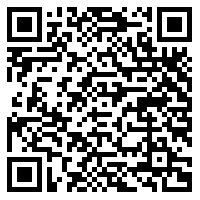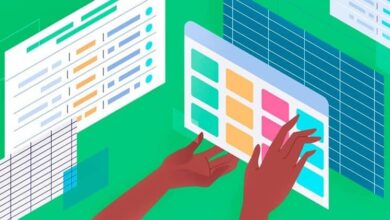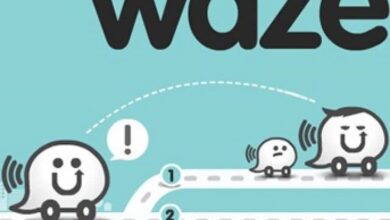Meilleurs modules complémentaires arabes de Kodi: Comment regarder des films et des émissions de télévision arabes sur Kodi

Que vous souhaitiez regarder des émissions de télévision, des films ou des flux en direct, le logiciel Kodi Media Center peut être étendu avec des modules complémentaires pour vous permettre de visualiser toutes sortes de contenus via votre système Media Center. Mais saviez-vous que Kodi est également idéal pour regarder du contenu international? Nous avons précédemment discuté de certains des add-ons que vous pouvez utiliser pour accéder au contenu chinois et tamoul, et aujourd’hui nous recherchons les meilleurs add-ons Kodi en arabe .

Avec ces modules complémentaires, vous pouvez accéder à des émissions en direct de chaînes arabes, regarder des émissions arabes archivées plus anciennes et regarder des films hollywoodiens avec des sous-titres arabes. Nous vous présenterons ces plugins dans le guide ci-dessous.
Avant de transmettre tout contenu
Nous aborderons les modules complémentaires dans un instant, mais nous devons d’abord parler de sécurité. Comme vous le savez peut-être, le logiciel Kodi lui-même est open source et légal à utiliser . Cependant, les modules complémentaires tels que ceux que nous recommandons ci-dessous sont créés par des développeurs tiers et ne sont ni approuvés ni approuvés par Kodi. Cela signifie que certains de ces plugins peuvent ne pas être légalement utilisés dans votre pays car ils autorisent le streaming, ce qui peut enfreindre les droits d’auteur.
Cela signifie que si vous utilisez ces plugins sur une connexion Internet non sécurisée, vous pouvez accéder illégalement au contenu et être passible d’une amende ou de poursuites. Votre FAI tient un registre de tous les sites que vous visitez et des données que vous envoyez et recevez en ligne, et si un organisme d’application de la loi oblige votre FAI à transmettre ces données, il peut vous poursuivre pour violation du droit d’auteur.
Pour éviter ces problèmes juridiques, vous devez être prudent lorsque vous diffusez du contenu en ligne. La meilleure façon de le faire est d’utiliser un VPN, qui est un logiciel qui s’exécute sur votre machine et crypte tout votre trafic Internet. Cela signifie que personne, pas même votre FAI, ne peut voir les sites que vous visitez ou ce que vous téléchargez. L’utilisation d’un VPN vous rendra plus sûr lorsque vous naviguez sur Internet et lorsque vous utilisez Kodi, nous vous recommandons donc de configurer un VPN avant de procéder à l’installation de ces modules complémentaires.
Nous recommandons IPVanish pour les utilisateurs de Kodi
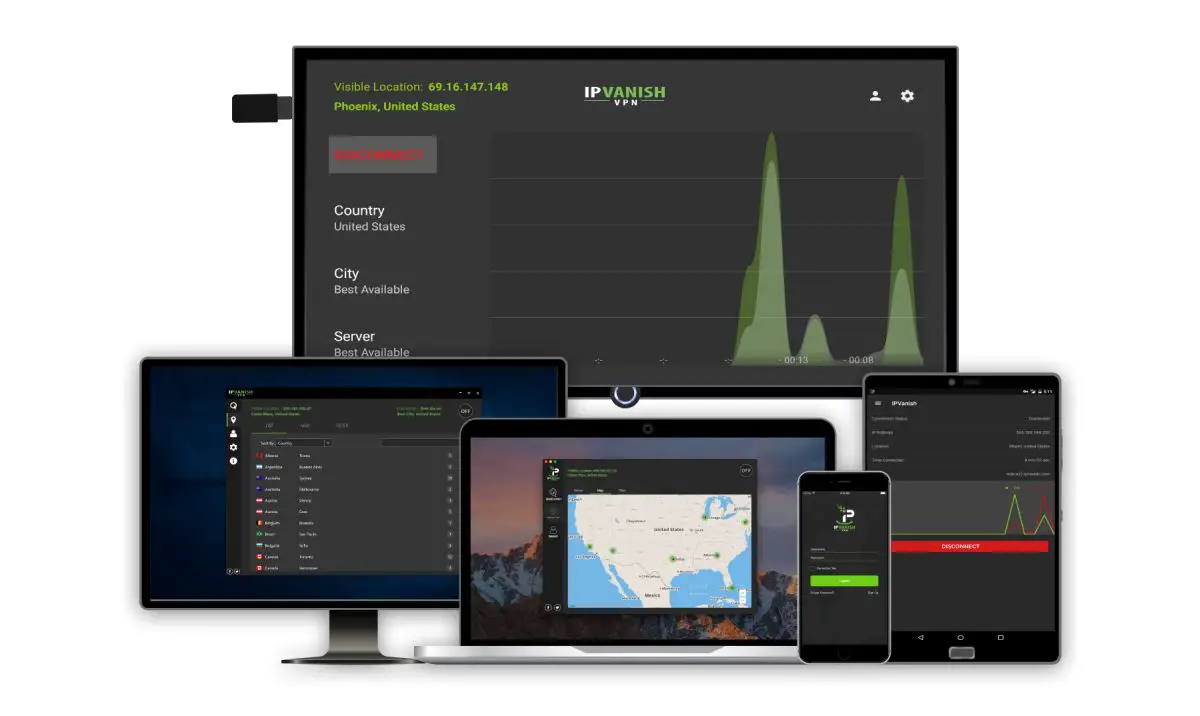
Une fois que vous avez décidé que vous voulez un VPN, vous remarquerez peut-être qu’il existe des centaines de fournisseurs! Alors, comment en choisir un bon? Eh bien, il y a trois facteurs principaux à prendre en compte lors du choix d’un VPN à utiliser pour le streaming:
- Vous avez besoin de bonnes vitesses de connexion. Étant donné que les VPN fonctionnent en redirigeant votre trafic Internet via un autre serveur, chaque service VPN ralentira un peu votre connexion. Mais un bon VPN n’entraînera qu’une petite réduction de la vitesse, tandis qu’un mauvais VPN peut ralentir votre connexion. Lorsque vous diffusez de la vidéo, vous voulez une connexion rapide et stable.
- Vous voulez de nombreux serveurs dans de nombreux pays différents afin de pouvoir facilement changer et trouver un autre serveur si celui que vous utilisez cesse de fonctionner.
- Plus important encore, vous devez choisir un fournisseur VPN qui ne conserve aucun journal de votre historique de navigation pour préserver votre sécurité.
Avec ces trois facteurs à l’esprit, le VPN que nous recommandons d’utiliser avec Kodi est IPVanish . Ce service compte plus de 850 serveurs dans plus de 60 pays et offre toujours des vitesses de connexion extrêmement rapides. L’entreprise a une politique stricte de non-journalisation, de sorte qu’elle ne conservera jamais de journaux de ce à quoi vous avez accédé. Et ils ont des fonctionnalités supplémentaires utiles comme un kill switch et la possibilité de basculer entre les adresses IP pour plus de sécurité.
Vous pouvez installer IPVanish sur votre appareil PC, Mac, Android ou iOS, et jusqu’à cinq connexions simultanées sont autorisées afin que vous puissiez diffuser en toute sécurité sur plusieurs appareils en même temps. Pour un streamer lourd, ce service est le match parfait.
IPVanish offre une garantie de remboursement de 7 jours, ce qui signifie que vous avez une semaine pour l’essayer sans risque. Notez que les lecteurs Addictive Tips peuvent économiser 60% sur le plan annuel d’IPVanish , ce qui ramène le prix mensuel à seulement 4,87 $ / mois.
Principaux modules complémentaires arabes pour Kodi
Maintenant que votre VPN est configuré et que votre sécurité est en ordre, nous pouvons commencer à installer des plugins. Il existe une grande variété de plugins arabes de différents référentiels, voici donc quelques-uns de nos favoris, ainsi que des instructions sur la façon de les installer.
Télévision arabe
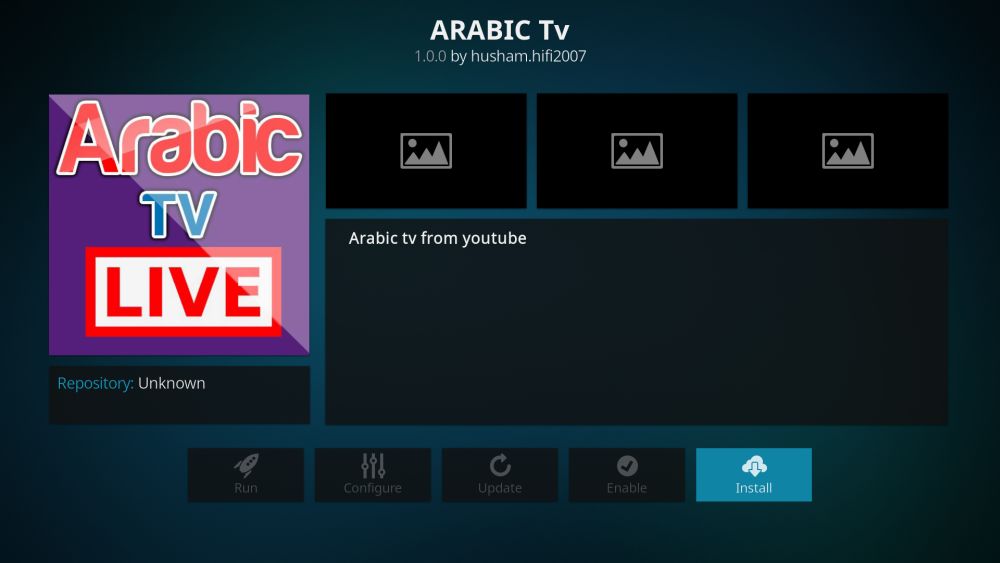
L’un des premiers plugins que vous devriez vérifier si vous parlez arabe est le plugin Arabic TV. Malgré son nom, il comprend des films et de la musique, ainsi que des chaînes de télévision, et certains sont même diffusés en direct afin que vous puissiez suivre l’actualité ou regarder les événements sportifs au fur et à mesure qu’ils se produisent. Un avantage particulier de ce plugin est qu’une grande partie du contenu est en vidéo haute définition 720p, vous pouvez donc profiter de vos émissions en haute qualité.
Voici comment installer le plugin Arabic TV:
- Soyez sur l’écran d’accueil de Kodi
- Allez dans SYSTEM puis File Manager
- Recherchez une icône de lecteur de disque avec un signe plus et choisissez Ajouter une source dans ce menu
- Une boîte appelée Source Ajouter des fichiers apparaîtra. Cliquez dans la zone de saisie de texte où il est dit <Aucun>
- Entrez maintenant l’URL suivante: https://repo.husham.com . Assurez-vous de saisir l’URL exactement telle qu’elle est écrite, y compris https: //, sinon cela ne fonctionnera pas
- Donnez un nom à cette police. Nous l’appellerons husham
- Cliquez sur le bouton OK en bas de la boîte
- Attendez une seconde et vous verrez une notification indiquant que la police a été ajoutée
- Revenez à votre écran d’accueil
- Allez dans SYSTEM puis Plugins
- Choisissez Installer à partir du fichier zip
- Choisissez l’annuaire husham, ou comme vous l’appelez
- Trouvez le fichier appelé repository.husham.com-1.1.0003.zip et cliquez dessus
- Attendez une seconde et vous verrez une notification indiquant que le référentiel a été ajouté
- Maintenant, vous devez cliquer sur Installer à partir du référentiel
- Trouvez un article qui dit Husham.com Repo et cliquez dessus
- Cliquez sur la télévision arabe
- Choisissez installer dans le menu de gauche
- Attendez encore une fois et vous verrez une notification indiquant que le plugin a été installé
- Voilà, vous avez terminé!
Vous êtes maintenant prêt à utiliser le plugin Arabic TV pour regarder des émissions, des films et plus encore. Voici comment l’utiliser:
- Démarrez sur l’écran d’accueil de Kodi
- Allez dans VIDEOS puis Plugins
- Recherchez le logo de la télévision arabe dans la liste
- Vous pouvez maintenant choisir parmi les catégories et choisir une émission à regarder
- Cliquez sur le titre de l’émission et la diffusion commencera.
Shahid arabe
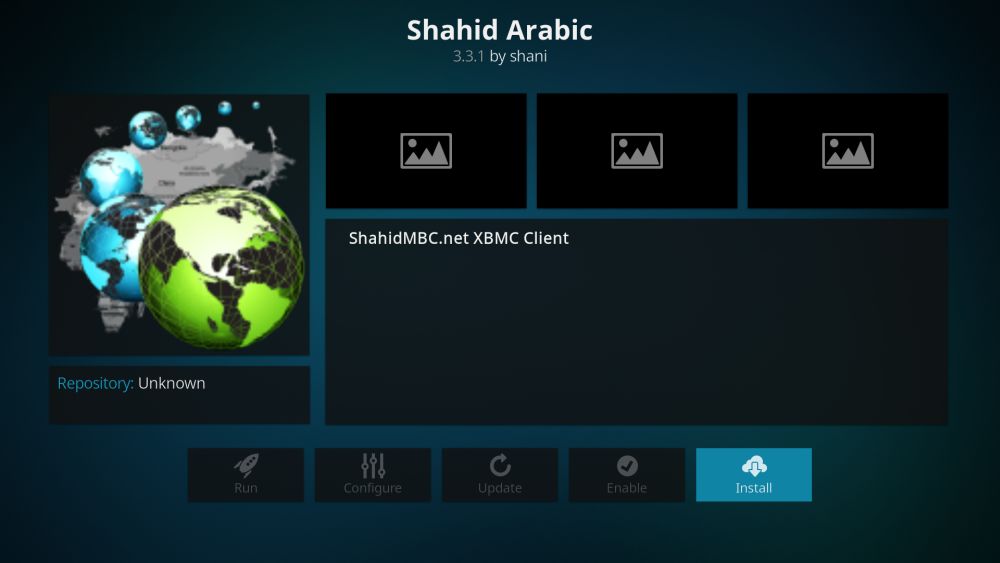
Shahid Arabic est un plugin avec une énorme quantité de contenu couvrant toutes sortes de catégories telles que le sport, les actualités et les émissions de télévision en direct. Cependant, la mise en page est un peu désorganisée et la navigation n’est pas la plus simple. Cet inconvénient mineur mis à part, la variété du contenu disponible en fait un plugin vraiment impressionnant. Une caractéristique utile de ce plugin est qu’il a beaucoup de flux pour chaque canal, donc si l’un ne fonctionne pas, vous pouvez facilement passer à un autre. En outre, il propose également des chaînes de radio arabes que vous pouvez diffuser, ce qui est inhabituel pour un module complémentaire vidéo Kodi.
Voici comment installer le plugin Shahid Arabic:
- Soyez sur l’écran d’accueil de Kodi
- Allez dans SYSTEM puis File Manager
- Recherchez une icône de lecteur de disque avec un signe plus et choisissez Ajouter une source dans ce menu
- Une boîte appelée Source Ajouter des fichiers apparaîtra. Cliquez dans la zone de saisie de texte où il est dit <Aucun>
- Entrez maintenant l’URL suivante: https://srp.nu/ . Assurez-vous de saisir l’URL exactement telle qu’elle est écrite, y compris https: //, sinon cela ne fonctionnera pas
- Donnez un nom à cette police. Nous l’appellerons Super Repo
- Cliquez sur le bouton OK en bas de la boîte
- Attendez une seconde et vous verrez une notification indiquant que la police a été ajoutée
- Revenez à votre écran d’accueil
- Allez dans SYSTEM puis Plugins
- Choisissez Installer à partir du fichier zip
- Choisissez le répertoire Super Repo, ou comme vous l’appelez
- Ouvrez le dossier krypton puis le dossier de tout le monde
- Trouvez le fichier nommé superrepo.kodi.krypton.all-0.7.04.zip et cliquez dessus
- Attendez une seconde et vous verrez une notification indiquant que le référentiel a été ajouté
- Maintenant, vous devez cliquer sur Installer à partir du référentiel
- Trouvez un article qui dit Super Repo et cliquez dessus
- Cliquez sur Shahid Arabic
- Choisissez installer dans le menu de gauche
- Attendez encore une fois et vous verrez une notification indiquant que le plugin a été installé
- Voilà, vous avez terminé!
Vous êtes maintenant prêt à utiliser le plugin Shahid Arabic pour regarder des émissions, des films et plus encore. Voici comment l’utiliser:
- Démarrez sur l’écran d’accueil de Kodi
- Allez dans VIDEOS puis Plugins
- Recherchez le logo arabe Shahid dans la liste
- Vous pouvez maintenant choisir parmi des catégories telles que Shahid Vod by Channel ou Shahid Live
- Si vous allez à Shahid Live, vous verrez une liste de différents pays comme la Libye ou l’Égypte et des catégories comme Divertissement ou Actualités. Choisissez celui qui vous intéresse ou choisissez Tout pour voir toutes les diffusions
- Lorsque vous trouvez la chaîne que vous voulez, cliquez sur son titre et vous verrez une liste d’émissions. Sélectionnez-en un et la diffusion commencera
StreamHub
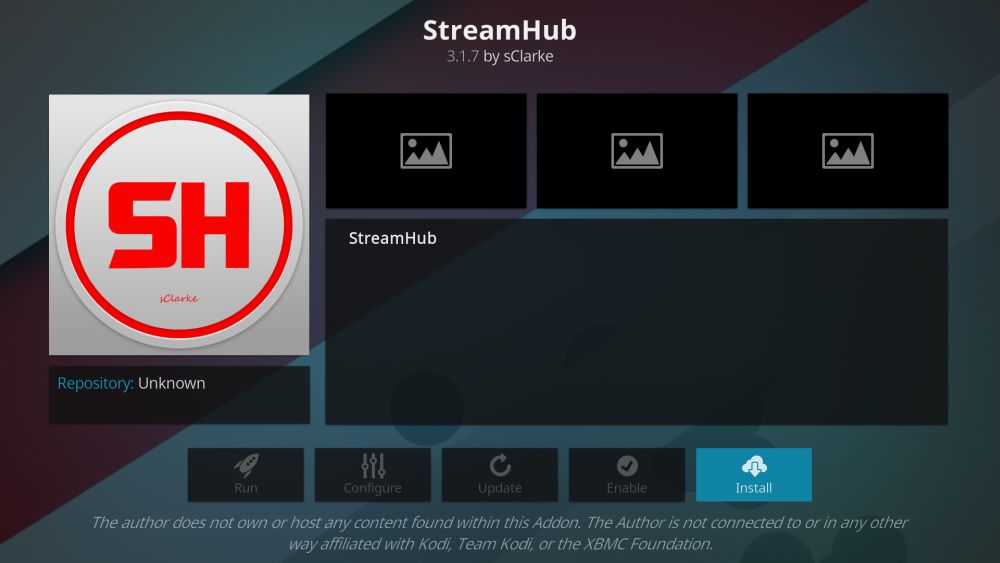
StreamHub est un plugin international, il présente donc du contenu dans de nombreuses langues différentes, mais a une section arabe particulièrement bonne. Il propose un large éventail de chaînes en langue arabe, y compris des versions arabes sous-titrées d’autres chaînes internationales. Vous pouvez même trouver des émissions spécialisées en arabe et des versions sous-titrées de films indiens de Bollywood , donc ce supplément est parfait pour trouver du contenu spécial ou inhabituel. Vous trouverez également des fonctionnalités utiles comme un Web Scraper qui extrait des vidéos à partir de sources en ligne comme YouTube, ce qui rend ce contenu facilement accessible via votre système Kodi.De plus, le plugin dispose d’une fonctionnalité intégrée appelée UK Geo Locked qui diffuse du contenu britannique exclusif comme les émissions de la BBC de manière native dans le plugin.
Voici comment installer le plugin StreamHub:
- Soyez sur l’écran d’accueil de Kodi
- Allez dans SYSTEM puis File Manager
- Recherchez une icône de lecteur de disque avec un signe plus et choisissez Ajouter une source dans ce menu
- Une boîte appelée Source Ajouter des fichiers apparaîtra. Cliquez dans la zone de saisie de texte où il est dit <Aucun>
- Entrez maintenant l’URL suivante: https://archive.org/download/repository.streamhub . Assurez-vous de saisir l’URL exactement telle qu’elle est écrite, y compris https: //, sinon cela ne fonctionnera pas
- Donnez un nom à cette police. Nous l’appellerons Stream Hub
- Cliquez sur le bouton OK en bas de la boîte
- Attendez une seconde et vous verrez une notification indiquant que la police a été ajoutée
- Revenez à votre écran d’accueil
- Allez dans SYSTEM puis Plugins
- Choisissez Installer à partir du fichier zip
- Choisissez le répertoire Stream Hub, ou comme vous l’appelez
- Ouvrez le dossier krypton puis le dossier de tout le monde
- Trouvez le fichier appelé repository.streamhub.zip et cliquez dessus
- Attendez une seconde et vous verrez une notification indiquant que le référentiel a été ajouté
- Maintenant, vous devez cliquer sur Installer à partir du référentiel
- Trouvez un élément qui dit Référentiel StreamHub et cliquez dessus
- Cliquez sur StreamHub
- Choisissez installer dans le menu de gauche
- Attendez encore une fois et vous verrez une notification indiquant que le plugin a été installé
- Voilà, vous avez terminé!
Vous êtes maintenant prêt à utiliser le plugin Shahid Arabic pour regarder des émissions, des films et plus encore. Voici comment l’utiliser:
- Démarrez sur l’écran d’accueil de Kodi
- Allez dans VIDEOS puis Plugins
- Recherchez le logo StreamHub dans la liste
- Choisissez parmi des catégories telles que Films ou Sports. Nous recommandons la catégorie Live TV pour le contenu le plus arabe
- Allez sur IPTV Scrapers, puis sur Freetvip.com
- Vous verrez une liste de langues internationales. Choisissez l’arabe
- Cela vous mènera à une grande liste de chaînes, toutes en arabe ou sous-titrées en arabe.
- Lorsque vous trouvez la chaîne souhaitée, cliquez sur son titre et la diffusion commencera.
Autre contenu utile pour les arabophones
Avant de partir, nous avons quelques autres articles sur la technologie qui pourraient être utiles à notre public arabophone:
- Tapez en arabe et en hébreu sur Windows Phone avec le clavier Abjad
- Activer la prise en charge de l’arabe sur Android 2.2 Froyo sur HTC Desire, Magic, EVO 4G, Incredible et Nexus One
- Installez le clavier arabe / anglais Gingerbread sur les appareils Android FroYo
Et si vous apprenez juste l’arabe et que vous souhaitez pratiquer davantage la langue, consultez notre article sur Lingua.ly, qui vous enseigne l’arabe et de nombreuses autres langues.